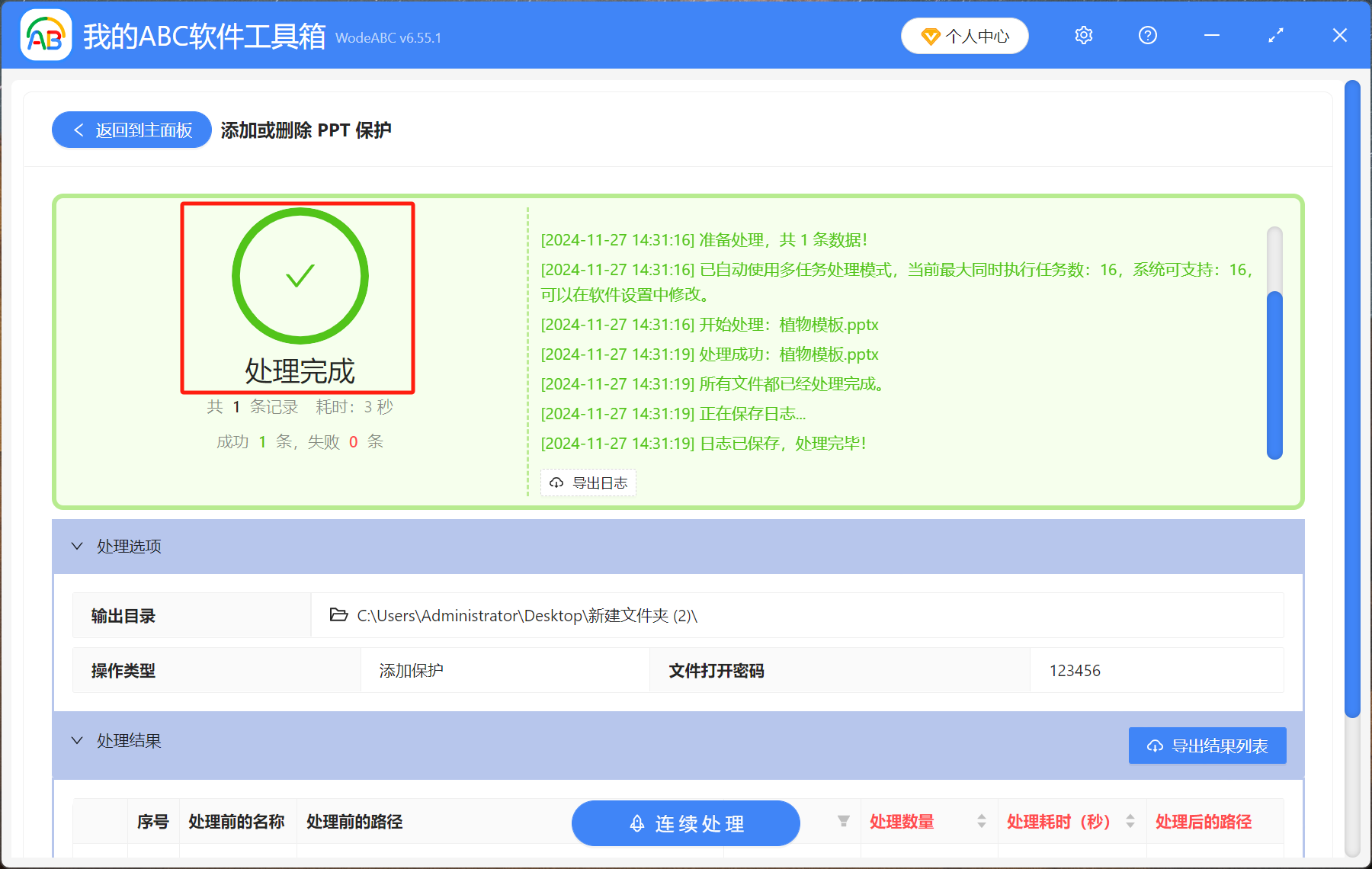幻燈片在如今社會的工作會議、學術探討上,已然是不可或缺的一部分,它能更簡潔明了以圖文動畫形式來表達想要傳遞的信息,也是悉心完成的勞動成果。 為了確保耗費大量時間製作的 ppt、pptx 幻燈片文件不被他人肆意的修改、竊取,我們可以給 ppt、pptx 文件進行加密,保障 ppt、pptx 幻燈片文件的安全。 以下就來操作怎麼批量給多個 ppt、pptx 格式的幻燈片文件創建密碼。
使用場景
需要讓 ppt、pptx 格式的幻燈片文件不被隨意打開、更改或盜取,給幻燈片加上一層保護。
效果預覽
處理前:

處理後:
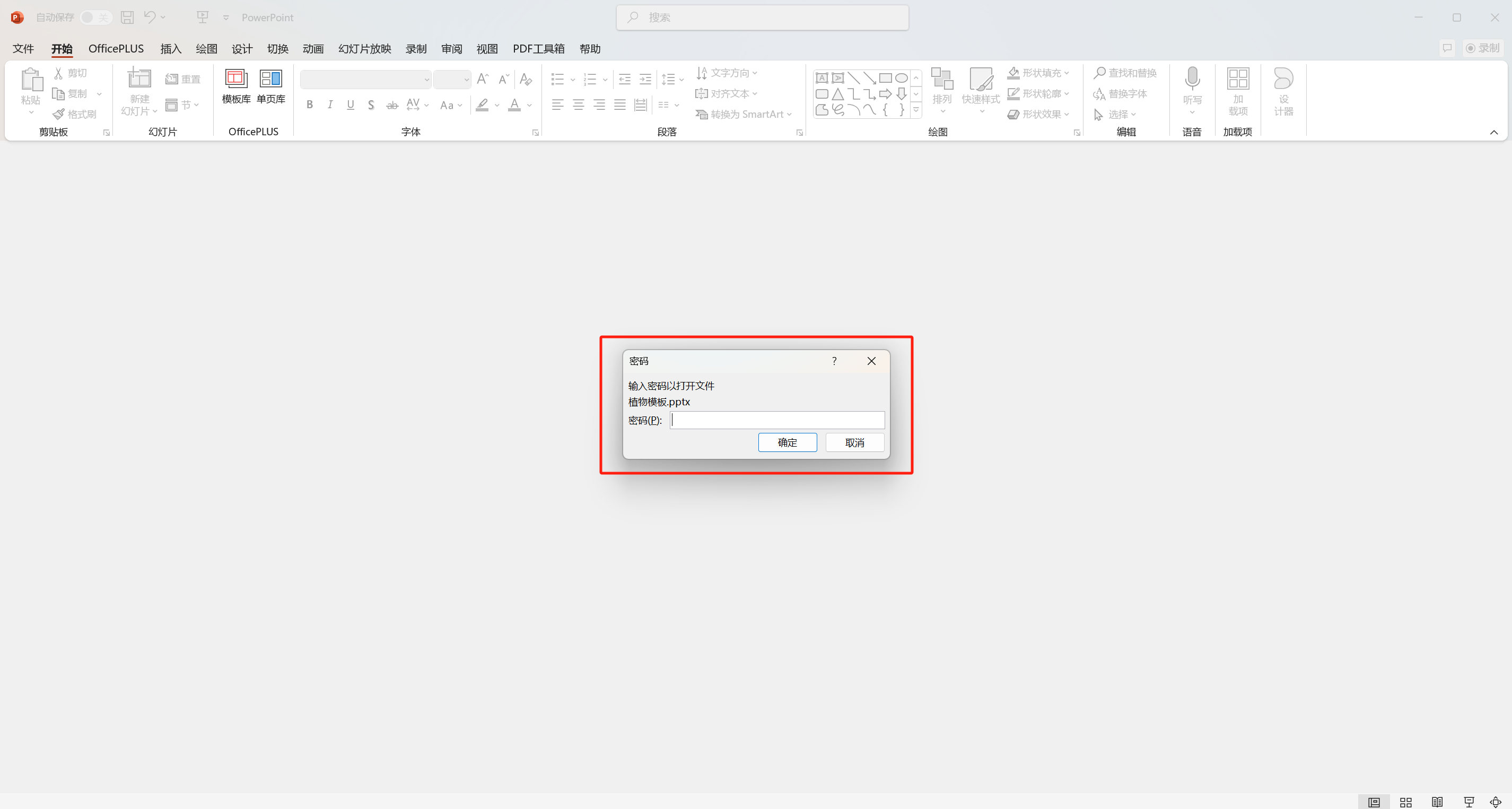
操作步驟
打開我的ABC軟體工具箱,點擊【文件屬性】-【添加或刪除 PPT 保護】。
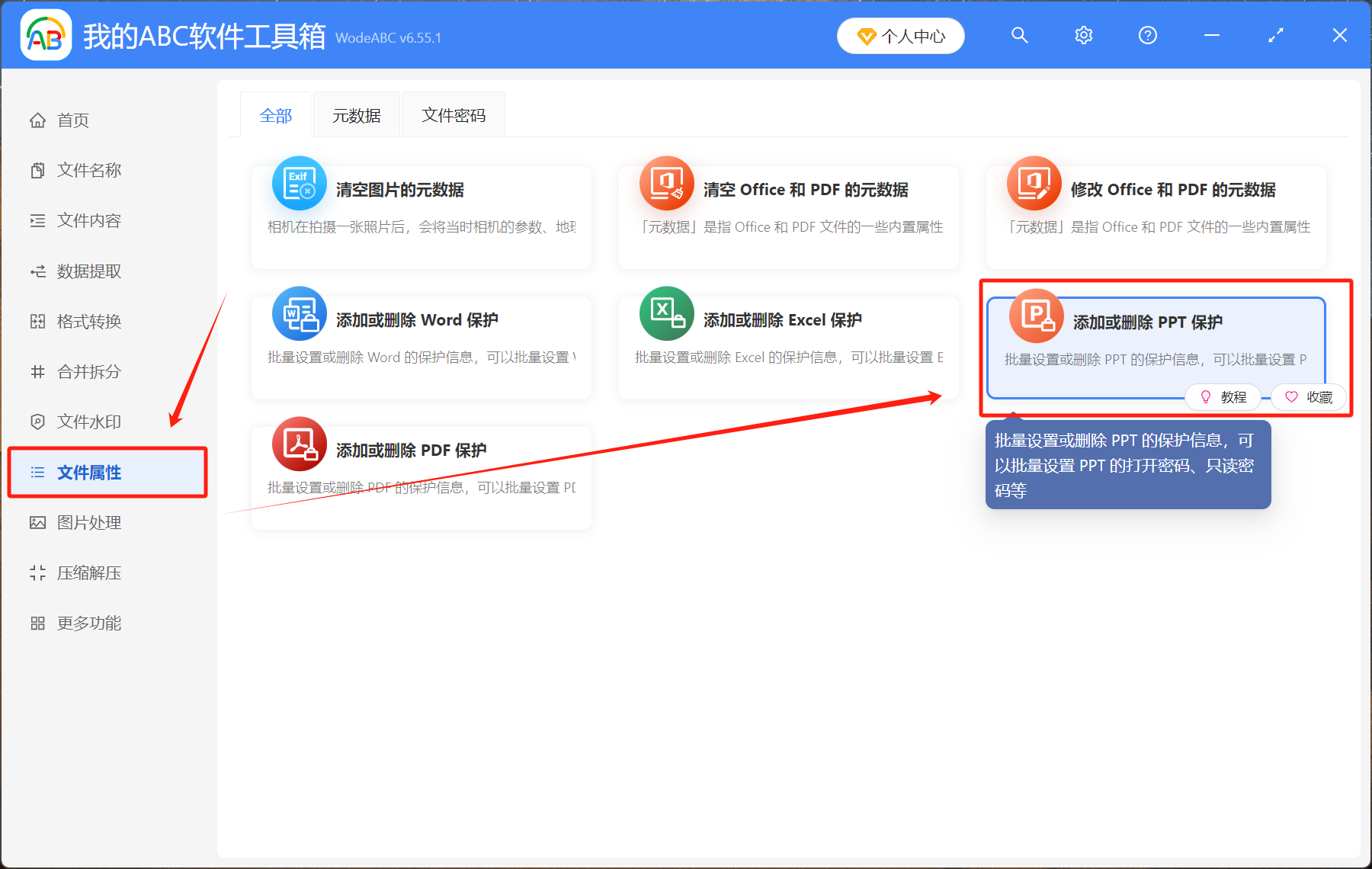
點擊後可以看到【添加文件】選擇添加單個或多個幻燈片文件【從文件夾中導入文件】將文件夾里的 ppt、pptx 格式的文件批量導入,也可以將文件拖入到紅框內。
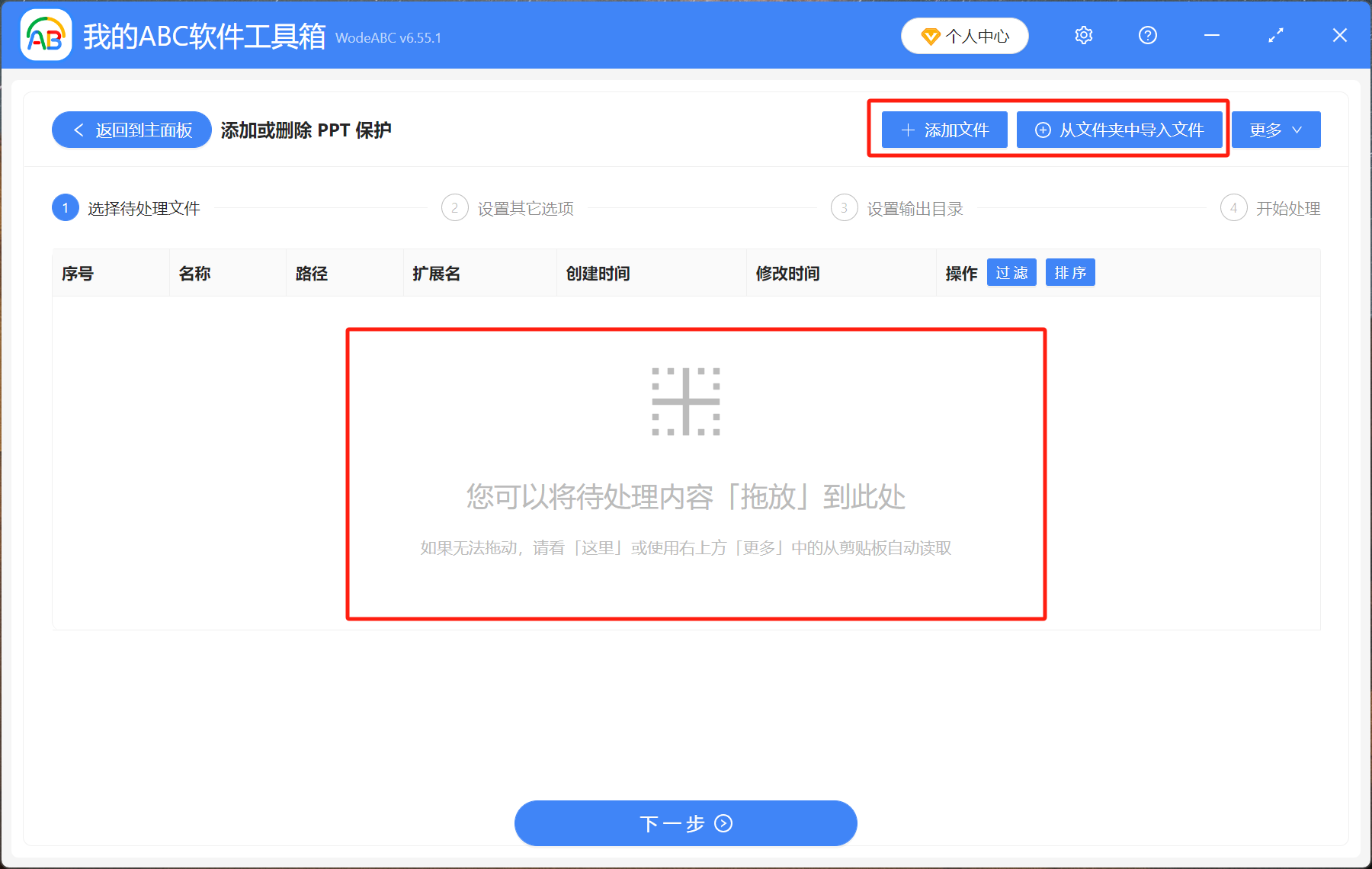
這里注意黃色背景的文字,必須是在 ppt、pptx 文件沒有設密碼的情況下才可以操作。 操作類型選擇【添加保護】,保護方式選擇【文件打開密碼】,新的文件打開密碼下方輸入想要加密的密碼。
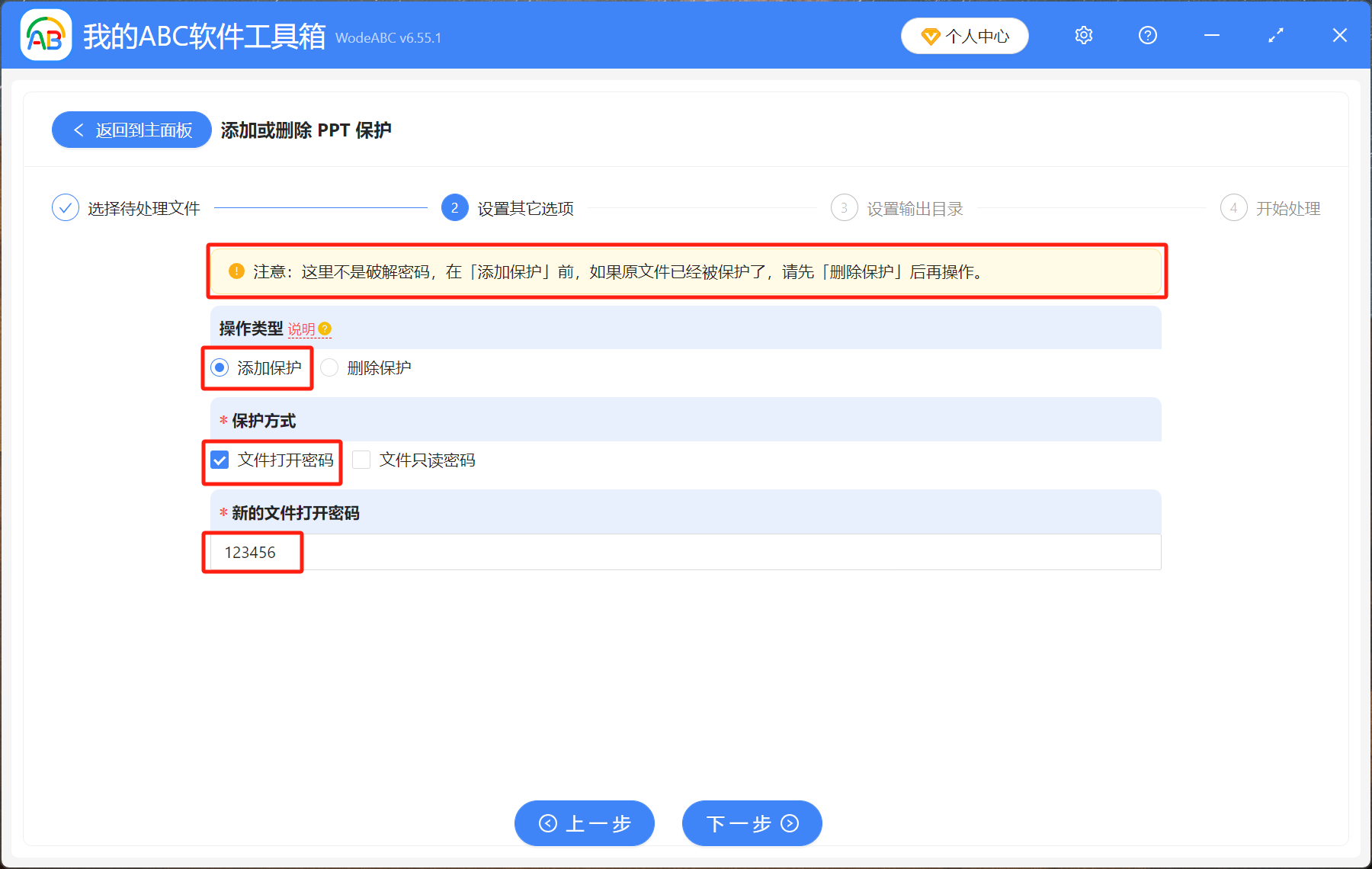
然後等待處理完成,去到保存好 ppt、pptx 文件的文件夾里,點擊文件就可以看到幻燈片已經設置上密碼了。